Modifier son organisation
a. Remplir les informations de l’organisation
b. Changer le statut de « Inactif » à « Actif »
c. Cliquer sur le bouton « Enregistrer »
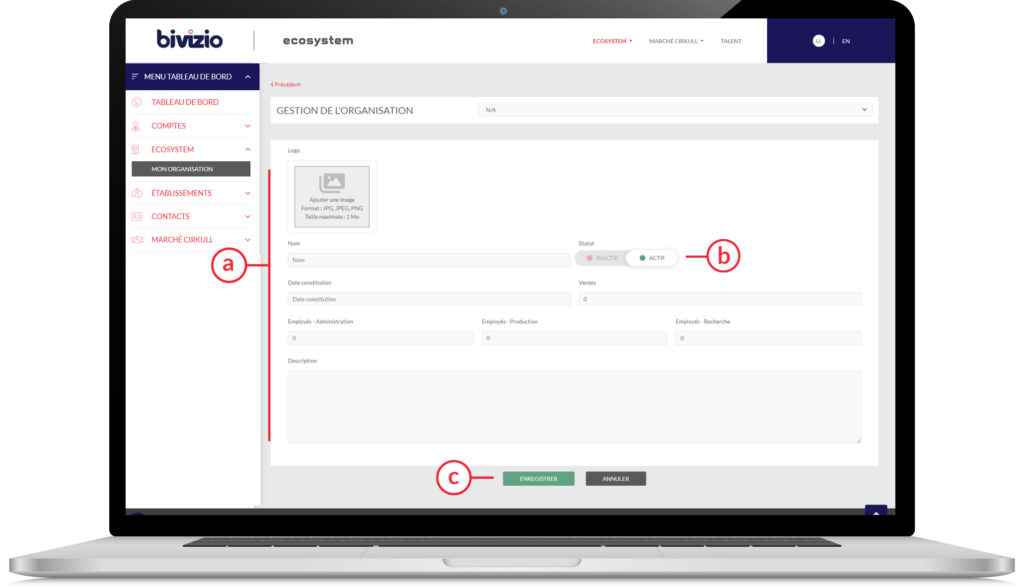
Ajouter un établissement
- Dans le menu de gauche, accéder à la section établissements «Ajouter un établissement»

a. Remplir les informations de l’établissement
b. Changer le statut de « Inactif » à « Actif »
c. Cliquer le bouton « Enregistrer »
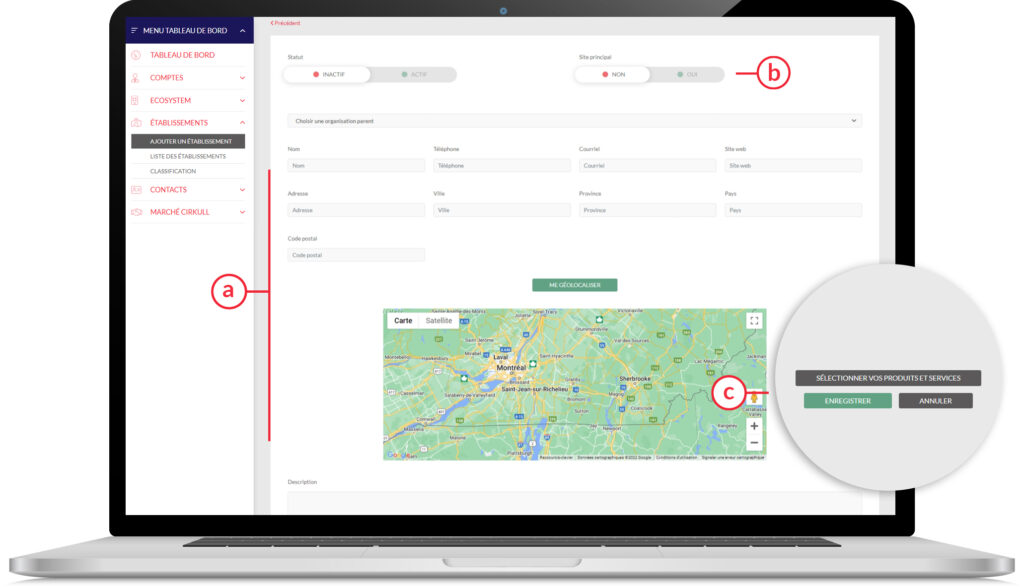
Classification
- Dans le menu de gauche, accéder à la section établissements «classification»

- Sélectionner l’établissement
- Effectuer la recherche de produit ou service par mot clé, code ou par menu déroulant.
- Cliquer le bouton « Enregistrer »
Ajouter un contact
- Dans le menu de gauche, accéder à la section établissements «Ajouter un contact»
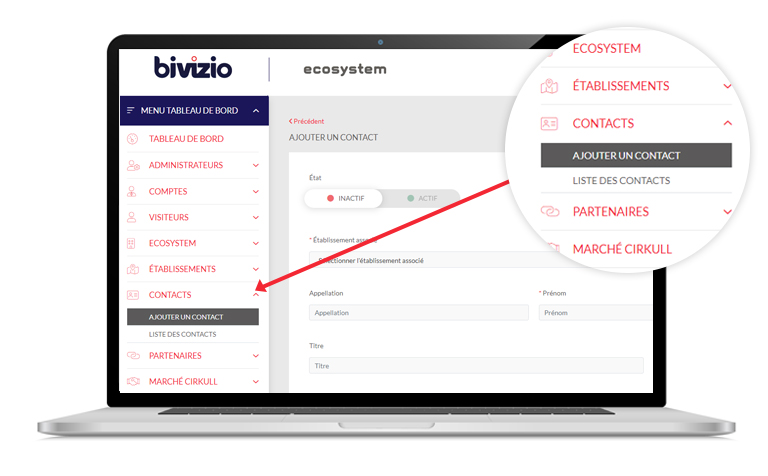
- Remplir les informations du contact
- Changer le statut de « Inactif » à « Actif »
- Cliquer le bouton « Enregistrer »